Cansado do painel padrão em seu ambiente de desktop Linux? Gostaria de ter um painel melhor com mais recursos? Em caso afirmativo, temos tudo o que você precisa! Aqui estão 5 painéis de desktop alternativos para experimentar no Linux!
1.Tint2
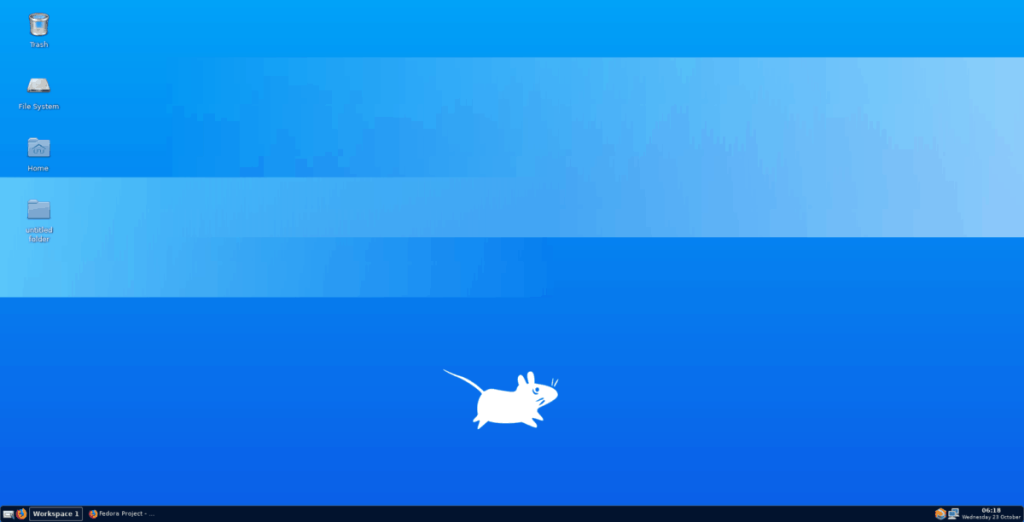
Tint2 é um painel simples e leve para a área de trabalho do Linux. É altamente programável, tem dezenas de excelentes recursos, como suporte a vários monitores, suporte a espaço de trabalho, suporte a temas e é a barra de tarefas de usuário avançado para os fãs do Linux. Portanto, se você não está satisfeito com o painel padrão em seu ambiente de desktop Linux e deseja uma alternativa mais leve e personalizável, o Tint2 é uma ótima escolha!
Características notáveis
- Altamente personalizável e vem pré-carregado com dezenas de temas e estilos para escolher.
- O Tint2 é muito leve e pode até ser executado em gerenciadores de janela como o OpenBox.
- O Tint2 possui um assistente fácil de usar que torna muito simples ativar / desativar recursos.
Baixar - Tint2
O painel Tint2 existe há muito tempo e está disponível para instalação em quase todos os sistemas operacionais Linux modernos. Se você gostaria de instalá-lo em seu PC Linux, vá para Pkgs.org e clique no sistema operacional que você usa na lista.
Precisa de ajuda para fazer o Tint2 funcionar? Em caso afirmativo, faça um favor a si mesmo e verifique nosso guia detalhado sobre como configurar o Tint2 no Linux!
2. ADeskBar
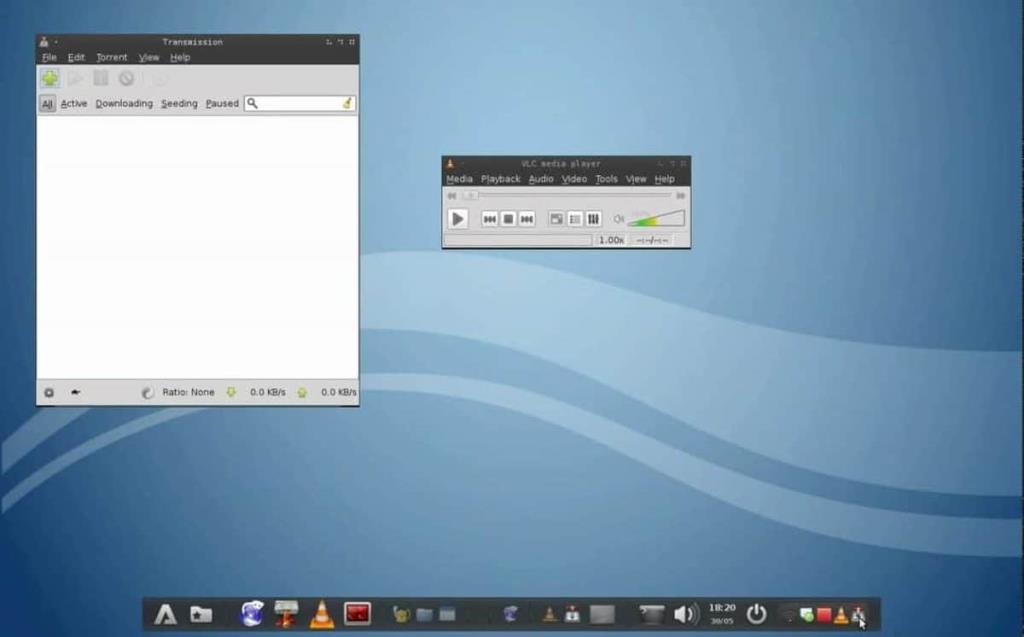
ADeskBar é um painel leve projetado para o gerenciador de janelas OpenBox. Ele usa recursos mínimos do sistema, é muito moderno, suporta os modos de painel e “dock” e pode até fornecer aos usuários do OpenBox uma bandeja do sistema tradicional.
Embora ADeskBar seja principalmente para OpenBox, é um ótimo painel alternativo para usuários Linux, pois oferece alguns recursos interessantes, como fixação de aplicativos, um menu de programa moderno e muitas opções de personalização.
Características notáveis
- ADeskbar é extremamente bonito e se encaixa perfeitamente em um ambiente de área de trabalho moderno ou gerenciador de janelas.
- Pode funcionar como painel ou dock, dependendo da escolha do usuário.
- Favoritos de aplicativos que podem ser fixados.
Baixar - ADeskBar
ADeskbar não está disponível para download em nenhuma fonte de software tradicional. Em vez disso, se quiser fazer um teste deste painel em seu PC Linux, você deve baixar a versão mais recente do site oficial .
Atualmente, o site Adeskbar possui um pacote DEB pronto para download para Ubuntu / Debian e um pacote de código-fonte . Além disso, RPMSphere possui um pacote pronto para Fedora Linux .
3. Dash para o painel
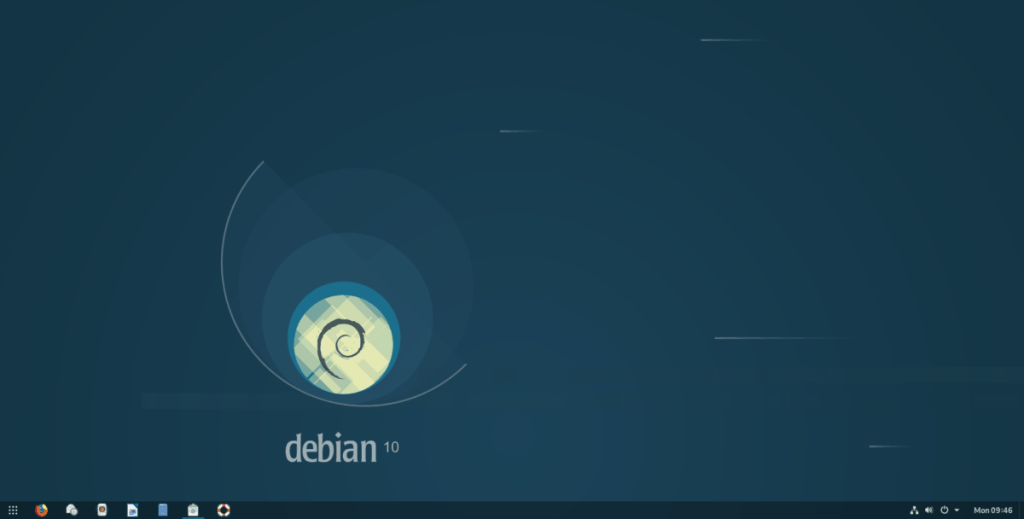
Dash to panel é uma extensão do Gnome Shell que pode transformar a monótona área de trabalho do Gnome em uma experiência semelhante ao Windows , transformando a barra de favoritos em uma barra de tarefas completa.
A extensão Dash to panel não é uma barra de tarefas simples. Em vez disso, é totalmente caracterizado e oferece aos usuários coisas como visualizações de janelas, suporte à bandeja do sistema e muitas opções de personalização de cosméticos. Basta dizer que, se você é um usuário Gnome, mas deseja um painel alternativo para usar, o Dash to panel deve ser a sua escolha!
Características notáveis
- Dash to panel suporta muitos tipos diferentes de extensões de menu Gnome, como Arc Menu, GnoMenu e o menu oficial do navegador do aplicativo.
- Altamente configurável, e os usuários podem ajustá-lo e personalizá-lo de quase qualquer maneira que desejarem.
- Dash to panel é uma extensão do Gnome, portanto, não é difícil de instalar e é compatível com todos os sistemas operacionais Linux existentes.
- Dash to panel oferece suporte a dicas de ferramentas do programa, bem como o ambiente de desktop Cinnamon do Linux Mint. Esse recurso é muito útil e permite que os usuários vejam o que os programas estão fazendo apenas passando o mouse.
Download - Dash to panel
Dash to panel só pode ser instalado através do site da extensão Gnome Shell ou do aplicativo Gnome Software. Se você gostaria de começar a usar o Dash to panel, siga nosso guia sobre como configurar o suporte à extensão Gnome em seu PC Linux.
Depois de habilitar o suporte à extensão Gnome, vá até a página de extensão Dash to panel e clique no botão “OFF”. Ele então será instalado no seu PC e instantaneamente ativado como o painel padrão na tela.
Precisa de ajuda para configurar a extensão Dash to panel em seu PC Linux? Quer uma visão geral rápida de todos os recursos complexos que ele oferece? Confira nosso tutorial sobre como usar o Dash para painel aqui !
4. PyPanel
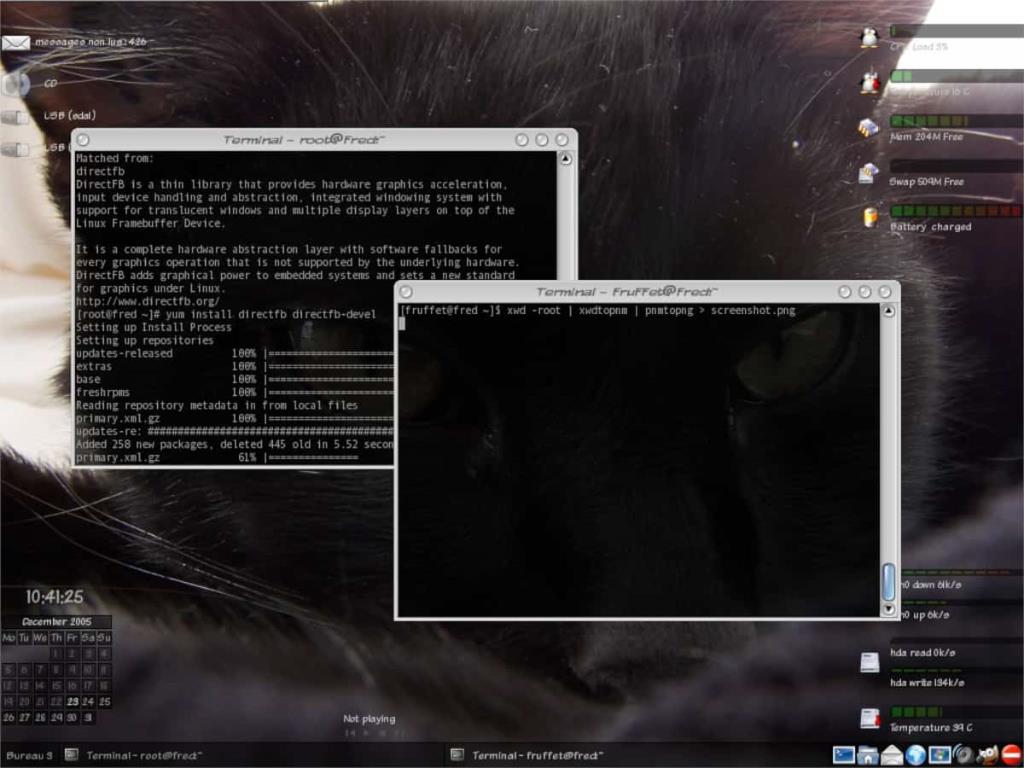
PyPanel é uma barra de tarefas alternativa com Python para o sistema operacional Linux. Suporta o sistema Windows X11 e é incrivelmente leve. Muitos usuários do Linux adoram o PyPanel, pois ele tem dezenas de excelentes recursos de personalização, como transparência, suporte para ícones de aplicativos personalizados, opções de tamanho de painel personalizado, suporte a eventos / ações de botão e muito mais!
Características notáveis
- O PyPanel oferece suporte a ícones de aplicativos personalizados e inicializadores de aplicativos.
- O PyPanel permite dimensões, localização e layouts de painel personalizados.
- Tem a capacidade de ocultar automaticamente, se habilitado.
Baixar - PyPanel
O PyPanel não está disponível para instalação em muitas distribuições Linux (exceto Fedora e Arch Linux). Se você planeja usar o PyPanel como sua nova barra de tarefas da área de trabalho, será necessário obtê-lo no site oficial.
A versão mais recente do PyPanel no Linux pode ser encontrada na página SourceForge do projeto . Depois de baixar o código mais recente, certifique-se de verificar o site do PyPanel para saber o que você deve instalar para compilar o código.
5. Painel Kiran

Kiran Panel é um painel de desktop alternativo para usuários do Gnome Shell. Ele pega a barra favorita da área de trabalho Gnome e a transforma em uma barra de tarefas semelhante ao Windows, mais amigável ao usuário, completa com a capacidade de fixar aplicativos favoritos, uma bandeja do sistema e muito mais.
O Kiran Panel funciona com o Gnome Shell versão 3.30 e inferior. É uma ótima alternativa para o painel, caso você tenha experimentado o Dash-to-panel e não tenha encontrado.
Características notáveis
- Ele oferece aos usuários uma experiência “Windows 7” no Gnome Shell, completa com um menu sofisticado e bandeja do sistema.
- Kiran Panel é uma extensão Gnome e, como resultado, suporta qualquer sistema operacional Linux que já tenha Gnome Shell.
- Altamente configurável com muitos recursos cosméticos e de usabilidade.
Baixar - Painel Kiran
O Kiran Panel é uma extensão do Gnome Shell, portanto, não é necessário fazer download. Em vez disso, para fazê-lo funcionar, você precisará acessar o site Gnome Extensions e clicar no botão “instalar”. Assim que a extensão for instalada na sua área de trabalho do Gnome Shell, o painel aparecerá instantaneamente. Não há necessidade de configurar nada.
Observe que a instalação de extensões Gnome Shell na área de trabalho Gnome requer a instalação do pacote “chrome-gnome-shell”, bem como a extensão do navegador Gnome. Para obter ajuda para configurá-los em seu PC Linux, verifique nosso guia sobre como configurar extensões Gnome !
Conclusão
Nesta lista, cobrimos alguns dos melhores painéis de desktop alternativos disponíveis para Linux. Qual é o seu painel alternativo favorito para usar em seu PC Linux? Deixe-nos saber abaixo nos comentários!

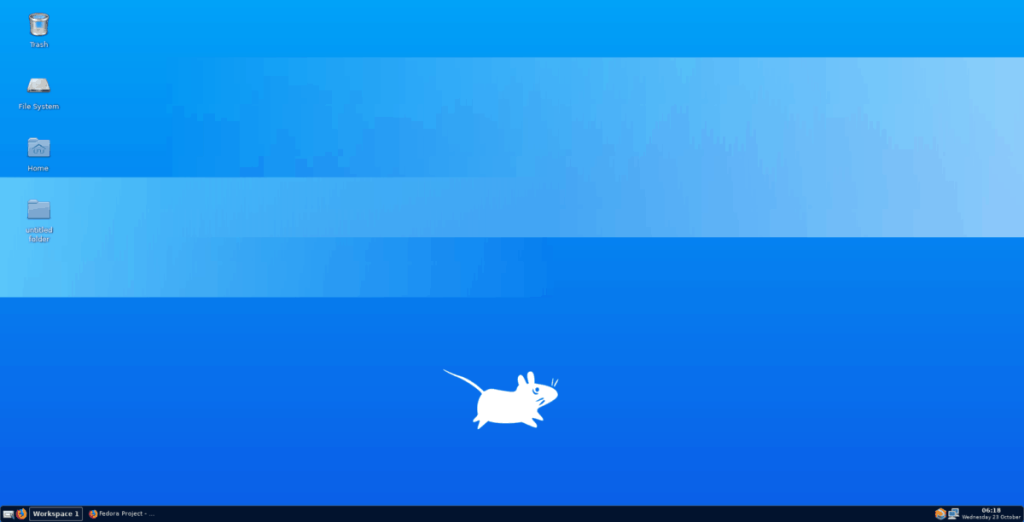
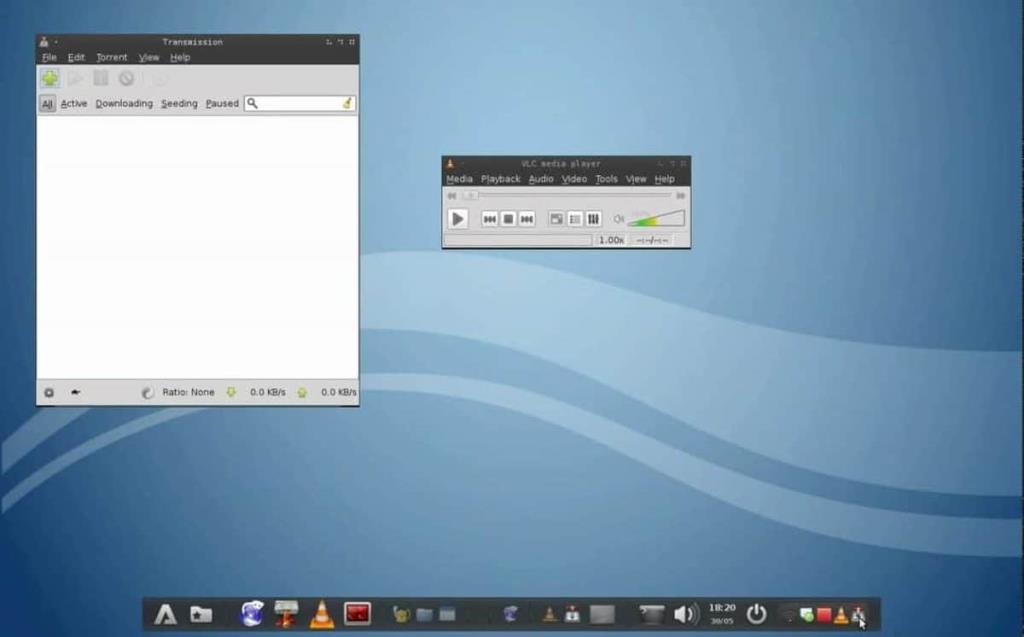
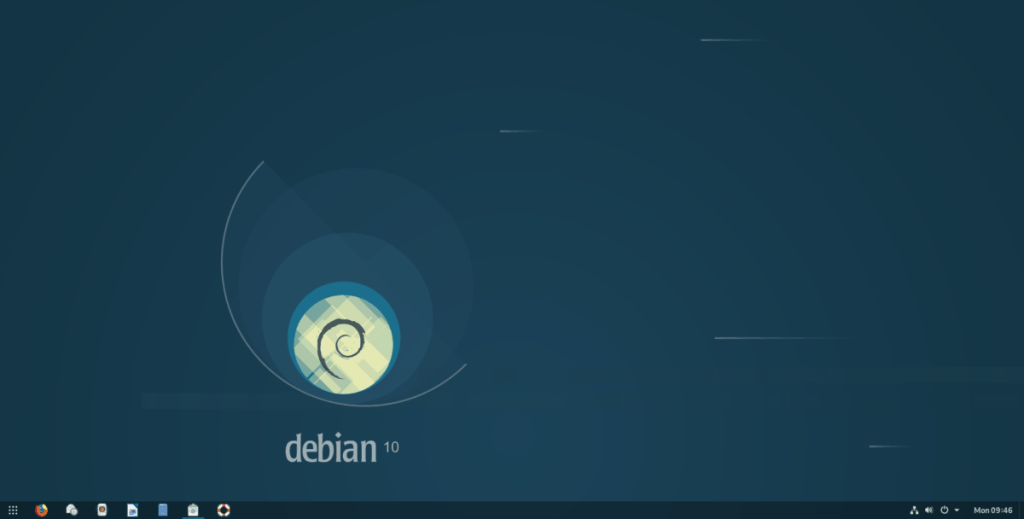
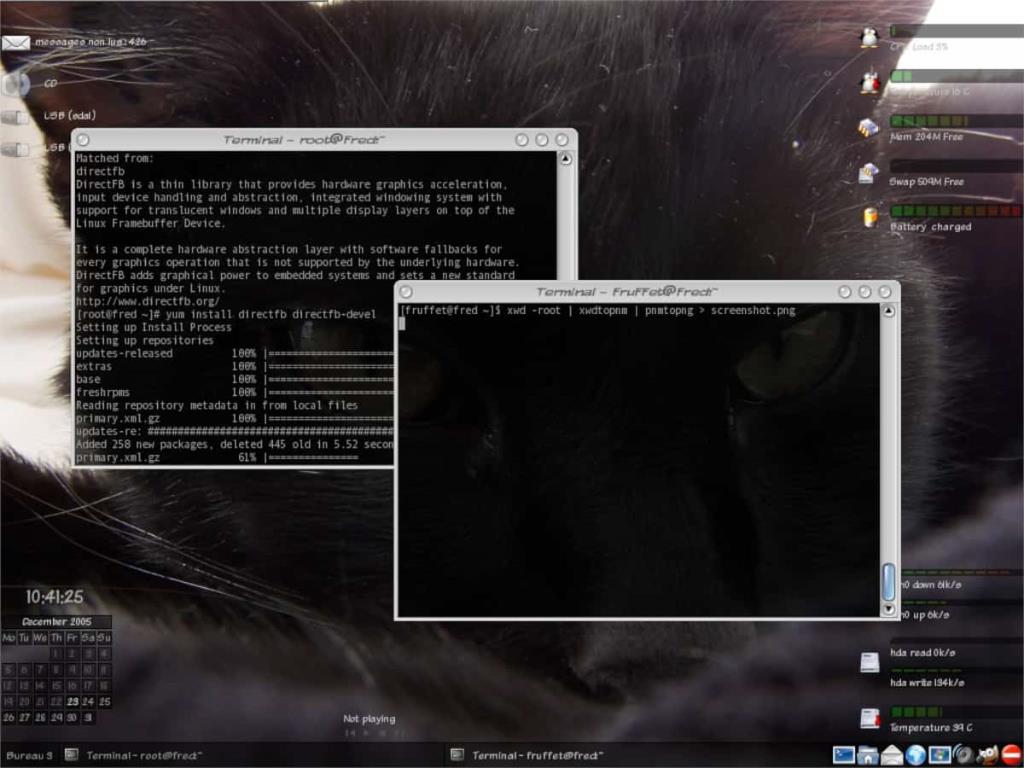

![Baixe o FlightGear Flight Simulator gratuitamente [Divirta-se] Baixe o FlightGear Flight Simulator gratuitamente [Divirta-se]](https://tips.webtech360.com/resources8/r252/image-7634-0829093738400.jpg)






![Como recuperar partições perdidas e dados do disco rígido [Guia] Como recuperar partições perdidas e dados do disco rígido [Guia]](https://tips.webtech360.com/resources8/r252/image-1895-0829094700141.jpg)
